Advertentie
 Als u vastzit aan een niet-moedertaal op uw Windows-computer, hoeft u niet in paniek te raken. U kunt eenvoudig extra talen installeren. Er zijn twee opties waar u naar kunt kijken. De eerste is beschikbaar voor gebruikers van de Ultimate- of de Enterprise-editie van Windows en wordt kortweg de meertalige gebruikersinterface of MUI genoemd.
Als u vastzit aan een niet-moedertaal op uw Windows-computer, hoeft u niet in paniek te raken. U kunt eenvoudig extra talen installeren. Er zijn twee opties waar u naar kunt kijken. De eerste is beschikbaar voor gebruikers van de Ultimate- of de Enterprise-editie van Windows en wordt kortweg de meertalige gebruikersinterface of MUI genoemd.
MUI transformeert bijna de hele gebruikersinterface naar de taal van uw keuze. De andere optie is het installeren van zogenaamde taalinterfacepakketten. In tegenstelling tot de MUI zijn taalinterfacepakketten vrijer online beschikbaar en kunnen ze ook op Windows Home en Home Premium-versies worden geïnstalleerd. Een nadeel is dat het niet de hele gebruikersinterface naar een andere taal zal transformeren. Het concentreert zich eerder op de meest gebruikte delen van de interface en maakt ze beschikbaar in de taal die u kiest.
Met taalpakketten kunt u uw computer aanpassen om tekst weer te geven in de taal van uw keuze. Alles, van dialoogvensters, knoppen en vensters, zou tekst in de gewenste taal weergeven. Zoals ik eerder al zei, zijn er in wezen twee manieren om extra talen te installeren. Ofwel via Windows Update, ofwel u kunt de taalpakketten afzonderlijk downloaden en installeren. U kunt taalpakketten vinden bij MSDN en Technet. En natuurlijk zijn er duizenden andere plaatsen op internet waar je ze altijd kunt vinden.
Dit zijn de stappen die u moet volgen om extra taalpakketten op uw computer te installeren.
Open het Configuratiescherm. Klik op Weergavetaal wijzigen onder het gedeelte Klok, taal en regio.
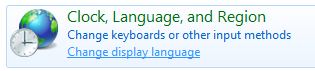
Kijk in het dialoogvenster dat wordt geopend of de taal die u zoekt op uw computer is geïnstalleerd. Als dat zo is, kunt u ervoor kiezen of anders klikt u op Talen installeren en verwijderen.
In het resulterende scherm kunt u ervoor kiezen om te installeren met behulp van Windows-update, of als u de bestanden afzonderlijk hebt gedownload, kunt u de tweede optie kiezen om door computer of netwerk te bladeren.

Wijs het nu gewoon naar de map met het gedownloade taalpakket. De wizard vermeldt vervolgens de talen die zijn opgenomen in dat taalinstallatiepakket.
Kies de talen die u wilt installeren en klik op Volgende. U krijgt de licentieovereenkomst te zien. Lees de licentie door en kies of u deze wilt accepteren of weigeren. Natuurlijk moet je ervoor kiezen om te accepteren.
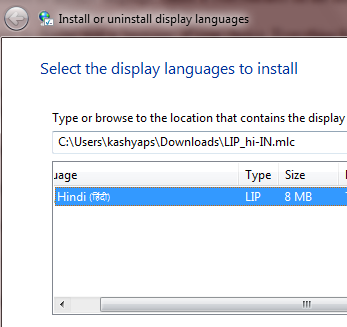
De installatie duurt even. Als het klaar is, kunt u de nieuw geïnstalleerde taal kiezen.
Met een beetje moeite kunt u ook de vereiste talen toevoegen aan de installatie-cd / dvd, zodat ze dat kunnen zijn eenvoudig samen met het besturingssysteem te installeren, voor het geval u ze op meerdere moet installeren computers. Het kost wat moeite, de details vind je op deze TechNet-pagina.
U kunt verschillende taalpakketten vinden die u op uw computer kunt gebruiken op De site van Microsoft. Gebruikt u een andere taal dan Engels op uw computer? Laat ons weten of je het hebt ingebouwd of als een add-on hebt geïnstalleerd en de stappen die je hebt genomen om het te doen.
Ik ben Varun Kashyap uit India. Ik ben gepassioneerd door computers, programmeren, internet en de technologieën die ze aansturen. Ik hou van programmeren en vaak werk ik aan projecten in Java, PHP, AJAX etc.

